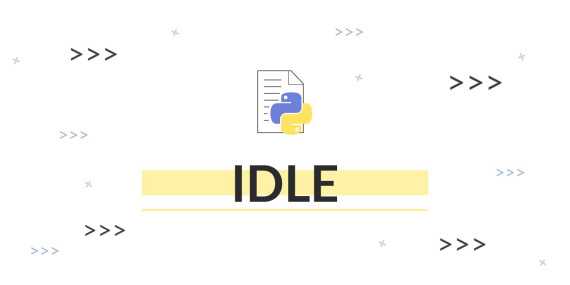
Python IDLE, стандартная среда разработки для языка Python, предназначена для быстрого запуска и тестирования кода. Однако иногда пользователи сталкиваются с проблемой, когда IDLE не запускается после установки или обновления Python. Это может быть связано с рядом причин, от неправильной конфигурации системы до поврежденных файлов в процессе установки. Важно понимать, что не всегда проблема лежит в самом Python или его настройках.
Причины, по которым не открывается Python IDLE: могут включать несовместимость с операционной системой, поврежденные файлы при установке или конфликт с другими установленными программами. Например, неправильные версии библиотек, конфликты с антивирусным ПО или даже проблемы с путями в системных переменных могут привести к неработоспособности IDLE. Также стоит учесть, что иногда проблемы с запуском связаны с ограничениями прав пользователя на компьютере или с ошибками в настройках самой среды разработки.
Что делать, если Python IDLE не запускается? Прежде всего, стоит проверить корректность установки Python. Обновление Python до последней версии часто решает проблему несовместимости. Если IDLE по-прежнему не запускается, нужно проверить системные переменные, убедиться, что путь к Python прописан верно, а также попробовать запустить IDLE от имени администратора для устранения возможных ограничений прав доступа.
Не стоит сразу паниковать, если IDLE не открывается. Простое обновление, проверка путей или исправление конфликтов с другими программами часто приводит к восстановлению функционала. В следующих разделах мы рассмотрим более подробные шаги, которые помогут вам справиться с этой проблемой.
Проблемы с совместимостью версии Python и операционной системы
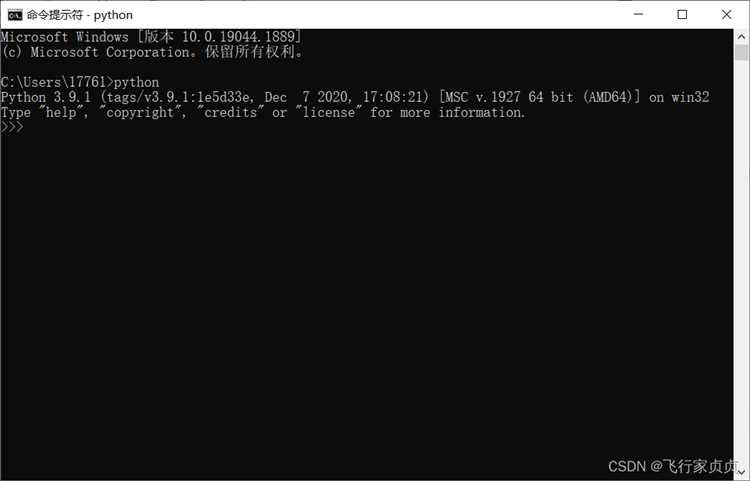
Для пользователей Windows важно учитывать, что начиная с Python 3.9, поддержка Windows 7 была прекращена. Если ваша ОС не обновлена до Windows 10 или более поздней версии, стоит либо обновить систему, либо установить более старую версию Python (например, 3.8 или 3.7), которая всё ещё поддерживает эти операционные системы.
На macOS также могут возникать проблемы с версией Python, если операционная система устарела. Например, старые версии macOS (до 10.13) не поддерживают Python 3.9 и выше из-за отсутствия нужных библиотек и системных компонентов. Для macOS рекомендуется использовать Python 3.8 или ниже, если система не была обновлена до более новой версии.
Для пользователей Linux важно помнить, что совместимость версий Python с конкретным дистрибутивом может зависеть от установленных репозиториев. В некоторых случаях новейшие версии Python не поддерживаются старым ядром Linux или пакеты могут конфликтовать с зависимостями системы. В таких случаях можно использовать контейнеризацию (например, Docker) или виртуальные окружения для запуска более новых версий Python.
Рекомендуется проверять совместимость используемой версии Python с вашей операционной системой перед установкой. Для этого можно ознакомиться с официальной документацией на сайте Python или использовать команду `python —version` в терминале для проверки текущей версии Python, а также с помощью утилит, таких как `python3-config` или `pyenv` для управления версиями Python.
Ошибки в установке Python и их влияние на IDLE
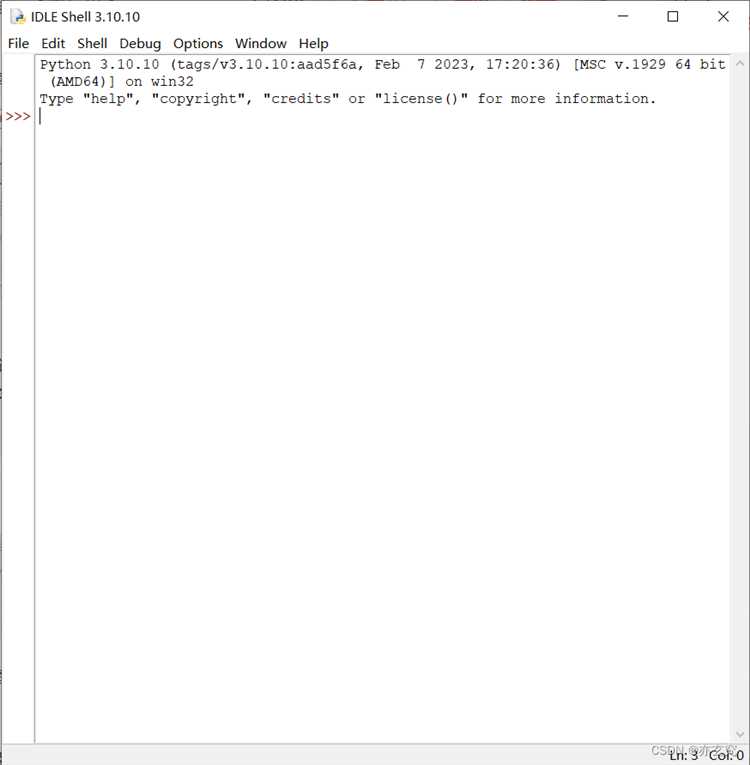
Первая ошибка возникает при отсутствии правильных прав администратора во время установки. Если вы не выбрали опцию «Запуск от имени администратора», установочный процесс может не завершиться корректно, что приведёт к неполной настройке окружения и невозможности запуска IDLE. Чтобы избежать этого, всегда выбирайте соответствующие опции при установке и убедитесь, что у вас есть административные права на компьютере.
Другой распространённой причиной сбоя в работе IDLE является неправильная настройка переменной окружения PATH. Если путь к установленному Python не был добавлен в эту переменную, операционная система не сможет найти интерпретатор Python, что приведёт к сбоям в работе IDLE. Для исправления нужно вручную добавить путь к Python в переменную окружения PATH через системные настройки.
Кроме того, конфликты между версиями Python или неправильная версия Python могут вызвать проблемы с IDLE. Например, если в системе установлены несколько версий Python, IDLE может попытаться запуститься с одной из них, которая не поддерживает вашу текущую версию скриптов. Это можно решить, указав правильную версию Python при запуске IDLE или удалив лишние версии через панель управления.
Также возможна проблема с повреждёнными файлами в установочном пакете. В этом случае можно попробовать переустановить Python, выбрав опцию для удаления старой версии и установив новую с официального сайта. Важно, чтобы во время установки была выбрана опция установки компонентов IDLE, иначе они могут не быть установлены.
Иногда ошибка возникает из-за того, что Python был установлен с использованием нестандартных путей или символов в имени каталога, что приводит к конфликтам с самой средой IDLE. Рекомендуется установить Python в стандартные папки, такие как C:\PythonXX, чтобы минимизировать такие риски.
Наконец, некоторые антивирусные программы могут блокировать установку Python или его компоненты, в том числе IDLE. В таком случае стоит временно отключить антивирус или добавить Python в исключения, чтобы гарантировать корректную установку и работу всех компонентов.
Как настройки PATH могут препятствовать запуску Python IDLE
Неправильные или отсутствующие записи в системной переменной PATH могут быть причиной того, что Python IDLE не запускается. Переменная PATH указывает операционной системе, где искать исполнимые файлы, включая Python. Если путь к Python не добавлен или прописан некорректно, IDLE не сможет найти необходимые файлы для запуска.
Вот несколько причин, по которым настройки PATH могут мешать запуску Python IDLE:
- Путь к директории с Python не добавлен в переменную PATH.
- В PATH присутствуют неправильные или устаревшие записи, указывающие на несуществующие версии Python.
- Необходимый путь к скриптам Python не указан, что мешает запуску утилит, связанных с Python, таких как IDLE.
Для проверки и исправления настроек PATH выполните следующие шаги:
- Откройте свойства системы и перейдите в раздел «Дополнительные параметры системы».
- Нажмите «Переменные среды» и найдите переменную PATH в списке системных переменных.
- Убедитесь, что в PATH присутствует путь к папке, где установлен Python, например,
C:\Python39илиC:\Users\ИмяПользователя\AppData\Local\Programs\Python\Python39. - Если путь отсутствует, добавьте его вручную, указав директорию, где установлен Python. Для корректной работы Python IDLE необходимо добавить также путь к подкаталогу
Scripts, например,C:\Python39\Scripts. - После внесения изменений перезапустите командную строку или IDE, чтобы изменения вступили в силу.
После корректной настройки PATH IDLE должен запускаться без ошибок. Если проблема сохраняется, проверьте, что версия Python установлена правильно и полностью.
Конфликты с антивирусным ПО и их влияние на работу IDLE
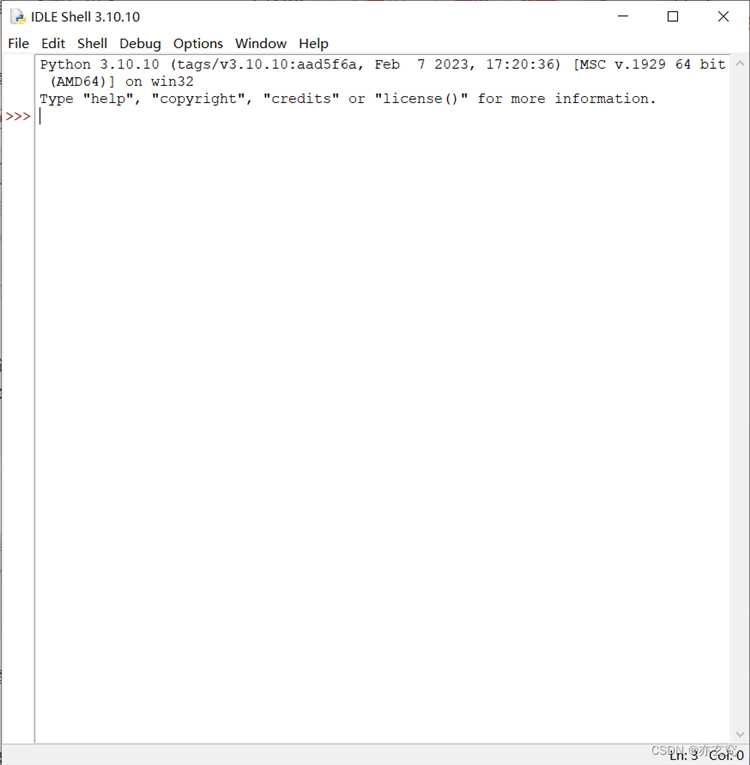
Антивирусные программы могут блокировать или замедлять работу Python IDLE из-за избыточной защиты, которая вмешивается в нормальное функционирование IDE. Многие антивирусы сканируют все процессы, включая запущенные приложения, что может привести к конфликтам с Python IDLE. Наиболее часто это происходит, когда антивирус обнаруживает потенциально опасный код или считает файл исполнимым скриптом подозрительным.
Для пользователей, столкнувшихся с подобной проблемой, первым шагом является временное отключение антивирусной программы или добавление исключений для Python и IDLE в настройках безопасности. Это позволяет избежать блокировки необходимых файлов и процессов, связанных с запуском Python. Особенно важно добавить исключение для каталога, в котором установлен Python, и для исполнимых файлов IDLE.
В некоторых случаях, антивирус может блокировать доступ IDLE к нужным библиотекам или системным ресурсам, что приводит к сбоям или зависаниям. В таких ситуациях рекомендуется проверить журналы событий антивируса, чтобы точно определить, какой процесс или файл вызывает проблему.
Если конфликты продолжаются, стоит попробовать изменить настройки антивируса, уменьшив уровень защиты или отключив автоматическое сканирование в реальном времени для Python и связанных компонентов. Однако важно помнить, что снижение уровня безопасности может повысить уязвимость системы, поэтому это следует делать только с полным пониманием рисков.
В редких случаях помогает временная деактивация фаервола или сетевых фильтров, которые могут блокировать сетевые запросы IDLE, если используются дополнительные плагины или библиотеки, требующие интернет-соединения. После устранения конфликта рекомендуется вернуть все настройки безопасности к исходным значениям для предотвращения возможных угроз.
Неправильная установка зависимостей Python, мешающая запуску IDLE
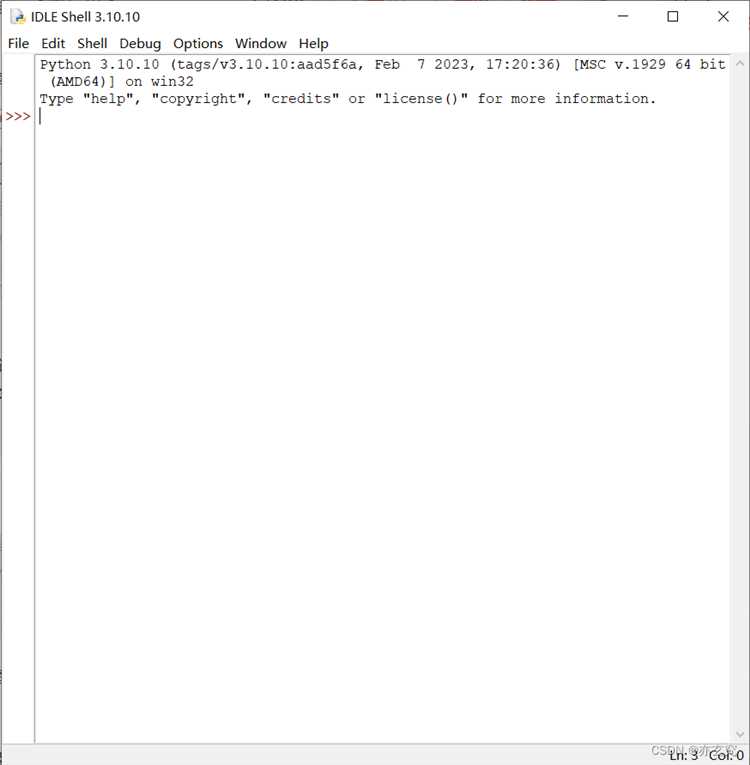
При установке Python может возникнуть ситуация, когда IDLE не запускается из-за неправильной установки зависимостей. Это часто связано с некорректной конфигурацией среды или отсутствием нужных библиотек, которые необходимы для полноценной работы интерпретатора и графического интерфейса IDLE.
Одной из распространенных причин является несовместимость версий библиотек, например, Tkinter. Этот модуль используется для создания оконных приложений, в том числе и для работы с IDLE. При установке Python без предварительной установки Tkinter, IDLE не сможет запуститься. Убедитесь, что в процессе установки Python была выбрана опция установки Tkinter, или установите его вручную с помощью команды:
sudo apt-get install python3-tk
Другой возможной причиной может быть неправильная настройка переменных среды. Если переменные PATH или PYTHONHOME не указывают на правильные директории, это приведет к ошибкам при попытке запуска IDLE. Проверьте конфигурацию с помощью команды:
echo $PATH
Если путь к Python или его библиотекам отсутствует, добавьте их в системные переменные. Например, для Windows можно изменить переменные среды через настройки системы.
Также стоит учитывать, что при установке Python через менеджеры пакетов (например, Anaconda или Homebrew) иногда могут возникать конфликты между версиями Python и зависимыми модулями. В таких случаях может понадобиться переустановить Python с нуля или использовать виртуальные окружения для изоляции зависимостей.
Чтобы устранить проблему, проверьте логи при запуске IDLE, чтобы выяснить, какие именно зависимости не были удовлетворены. Это поможет точнее определить, какой компонент нужно обновить или переустановить.
Решение проблем с поврежденными файлами или настройками IDLE
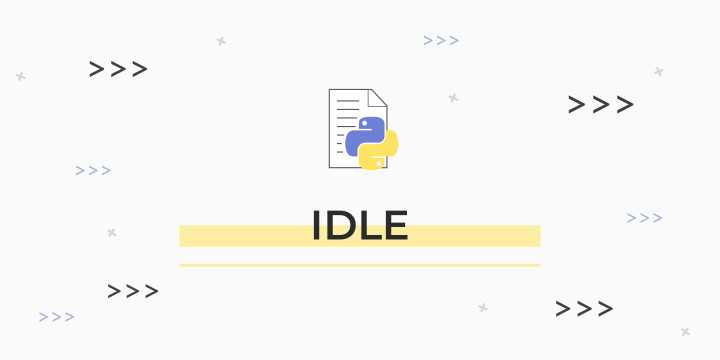
Если Python IDLE не запускается или работает некорректно, проблема может быть связана с поврежденными файлами или настройками среды. В первую очередь, стоит проверить состояние конфигурации и файлы, используемые IDLE.
Для начала, выполните проверку целостности установленных файлов Python. Это можно сделать с помощью утилиты для восстановления системы или с использованием команды для переустановки Python. Иногда поврежденные файлы, которые относятся к самим компонентам Python или IDLE, могут быть восстановлены простым переустановлением.
Одним из распространенных источников проблемы является файл конфигурации IDLE, который хранит настройки интерфейса и истории. Если файл настроек поврежден, IDLE может не запуститься или запускаться с ошибками. Чтобы решить эту проблему, можно удалить или сбросить файл настроек, находящийся по пути: C:\Users\Ваше_имя\AppData\Local\Programs\Python\PythonX.X\Lib\idlelib. После удаления этого файла IDLE будет использовать настройки по умолчанию, что часто помогает устранить ошибку.
Также стоит обратить внимание на установленные модули и расширения, которые могут конфликтовать с IDLE. Некоторые библиотеки, не совместимые с текущей версией Python или с IDLE, могут привести к сбоям при запуске среды. Рекомендуется временно отключить сторонние модули, чтобы проверить, устранится ли ошибка.
Если после выполнения вышеуказанных шагов IDLE продолжает работать некорректно, стоит провести диагностику с помощью инструментов для проверки ошибок в системе, таких как «sfc /scannow» в командной строке, что позволит обнаружить и исправить поврежденные системные файлы.
Вопрос-ответ:
Почему не открывается Python IDLE и как это исправить?
Если Python IDLE не открывается, это может быть связано с несколькими причинами. Во-первых, стоит проверить, корректно ли установлен сам Python. Если при установке были ошибки, возможно, необходимо переустановить Python. Также убедитесь, что путь к Python добавлен в системные переменные, чтобы операционная система могла найти нужный исполнимый файл. Иногда проблемы могут быть вызваны конфликтом с антивирусами или неправильными настройками безопасности. Попробуйте временно отключить антивирус и проверить работу IDLE. Также полезно перезагрузить компьютер, так как это часто помогает устранить мелкие ошибки.
Как исправить ошибку с запуском Python IDLE в Windows?
Ошибка с запуском Python IDLE в Windows может быть вызвана несколькими факторами. Первое, что стоит сделать, это убедиться, что Python и IDLE правильно установлены. Для этого можно зайти в «Программы и компоненты» и проверить, установлен ли Python. Если Python установлен, но IDLE не запускается, попробуйте запустить IDLE от имени администратора. Также следует проверить, добавлен ли Python в системный путь, чтобы операционная система могла корректно его найти. Еще одной возможной причиной может быть конфликт с антивирусом или с другими программами, мешающими запуску. В таком случае временно отключите антивирус и повторите попытку.
Почему не запускается IDLE на Mac и как это решить?
На Mac могут возникать проблемы с запуском Python IDLE по разным причинам. Одна из наиболее частых — это отсутствие установленных нужных библиотек или конфликт версий Python. Для начала стоит проверить, какой именно Python установлен на Mac, используя команду в терминале: `python3 —version`. Затем убедитесь, что у вас установлена последняя версия Python, скачав её с официального сайта. Если проблема сохраняется, попробуйте удалить Python и установить его заново, используя Homebrew или официального установщика. Иногда помогает запуск IDLE через терминал с помощью команды `idle3` вместо `idle`.
Что делать, если IDLE не запускается после обновления Python?
После обновления Python может возникнуть проблема с запуском IDLE из-за несовместимости версий. В таком случае первым делом стоит убедиться, что все старые версии Python были удалены. Для этого можно проверить установленные версии с помощью команды `python —version` или `python3 —version`. Затем попробуйте переустановить Python и IDLE, скачав последние версии с официального сайта. Важно помнить, что иногда обновление Python может повлиять на путь к IDLE, поэтому стоит проверить, правильно ли прописаны системные переменные.
Как восстановить Python IDLE, если он не запускается?
Если Python IDLE не запускается, можно попробовать несколько методов восстановления. Во-первых, стоит переустановить Python. Для этого удалите текущую версию Python через «Программы и компоненты» (в Windows) или используя команду в терминале для Mac или Linux. После этого скачайте последнюю версию Python с официального сайта и установите её заново. Важно во время установки выбрать опцию добавления Python в системный путь, чтобы операционная система могла его найти. Если проблема продолжает возникать, можно попробовать установить альтернативную IDE, такую как PyCharm или Visual Studio Code, чтобы работать с Python до решения проблемы с IDLE.






